Gehen Sie wie folgt vor, um AutoCAD MEP-Fangpunkte zu aktivieren oder zu deaktivieren.
- Klicken Sie mit der rechten Maustaste in der Statusleiste der Anwendung auf
 (Objektfang), und wählen Sie Einstellungen.
(Objektfang), und wählen Sie Einstellungen. - Klicken Sie im Dialogfeld Entwurfseinstellungen auf die Registerkarte Objektfang, und blättern Sie bis zu AutoCAD MEP.
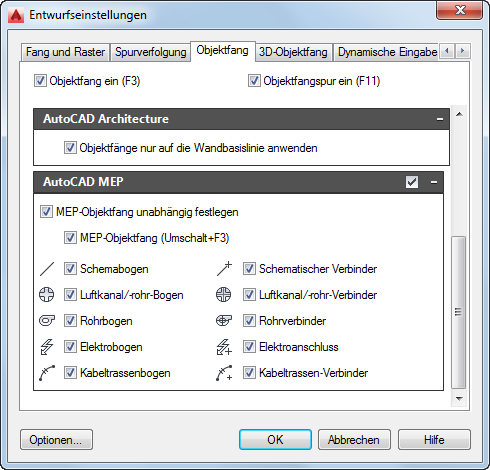
- Klicken Sie auf die Fangpunkte, die Sie aktivieren möchten. Außerdem können Sie auf das Kontrollkästchen rechts neben der AutoCAD MEP-Titelleiste klicken, um alle Fangpunkte gleichzeitig auszuwählen. Durch erneutes Klicken auf das Kontrollkästchen werden alle ausgewählten AutoCAD MEP-Fangpunkte wieder deaktiviert. Tipp: Drücken Sie die Tastenkombination Umschalttaste + F3, um AutoCAD MEP-Fangpunkte zu aktivieren oder zu deaktivieren.